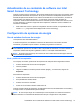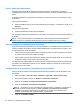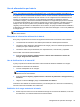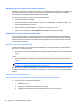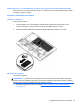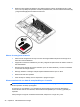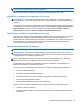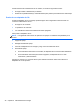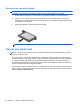Getting Started - Windows 7
Inicio y salida de la hibernación
El sistema está configurado de fábrica para iniciar la hibernación después de un período de
inactividad cuando funciona con batería o alimentación externa, o cuando la batería alcanza un nivel
crítico.
Es posible modificar las configuraciones de energía y los tiempos de espera en el Panel de control
de Windows.
Para iniciar la hibernación
▲
Seleccione Inicio, haga clic en la flecha próxima al botón Apagar y, a continuación, haga clic en
Hibernar.
Para salir de la hibernación:
▲
Presione brevemente el botón de inicio/apagado.
Los indicadores luminosos de alimentación se encienden y su trabajo vuelve a la pantalla donde paró
de trabajar.
NOTA: En caso de que tenga una contraseña que le sea requerida en el evento de activación,
deberá introducir su contraseña de Windows antes de que su trabajo retorne a la pantalla.
Uso del medidor y las configuraciones de energía
El medidor de energía está ubicado en el área de notificación, en el extremo derecho de la barra de
tareas. El medidor de energía le permite acceder rápidamente a la configuración de energía y ver la
cantidad restante de carga de la batería.
●
Para mostrar el porcentaje restante de la carga de la batería y el plan de energía actual, mueva
el puntero sobre el icono del medidor de energía.
●
Para usar las Opciones de energía o para cambiar el plan de energía, haga clic en el icono del
medidor de energía y seleccione un elemento de la lista.
Los diferentes iconos del medidor de energía indican si el equipo está funcionando con alimentación
por batería o con alimentación externa. El icono también muestra un mensaje en el caso de que la
batería alcance un nivel crítico.
Configuración de protección con contraseña en la reactivación
Para que el equipo solicite una contraseña cuando sale de la suspensión o de la hibernación, siga
estos pasos:
1. Seleccione Inicio > Panel de control > Sistema y seguridad > Opciones de energía.
2. En el panel izquierdo, haga clic en Requerir contraseña al reactivarse.
3. Haga clic en Cambiar la configuración actualmente no disponible.
4. Haga clic en Requerir contraseña (recomendado).
NOTA: Si necesita crear una contraseña de cuenta de usuario o modificar su contraseña de
cuenta de usuario actual, haga clic en Crear o cambiar la contraseña de la cuenta de
usuario y luego siga las instrucciones que aparecen en pantalla. Si no necesita crear o
modificar una contraseña de cuenta de usuario, vaya al paso 5.
5. Haga clic en Guardar cambios.
32 Capítulo 6 Administración de energía